如果您忘记了苹果电脑 Mac OS X 系统登陆密码而无法进入系统,别急着重装系统或是到中关村等地“挨宰”,下面的两个方法能让你不花一分钱也不用重装系统,即可重设或清除苹果电脑 Mac OS X 系统的登陆密码。
方法一:系统安装盘法 找到买苹果电脑时附带的 Mac OS X 系统光盘,或者有苹果 Mac OS X 系统镜像的 U 盘/移动硬盘(详情请看
用 U 盘或移动硬盘制作启动盘安装苹果 Mac OS X 操作系统的方法),塞入光驱(或插在 USB /火线接口上)。重启苹果电脑,开机时按住“option”键
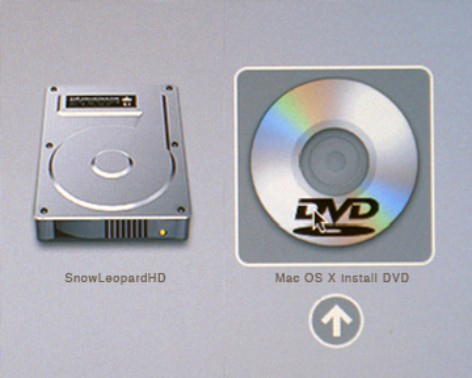
出现这个启动盘选择界面时,选择系统安装盘
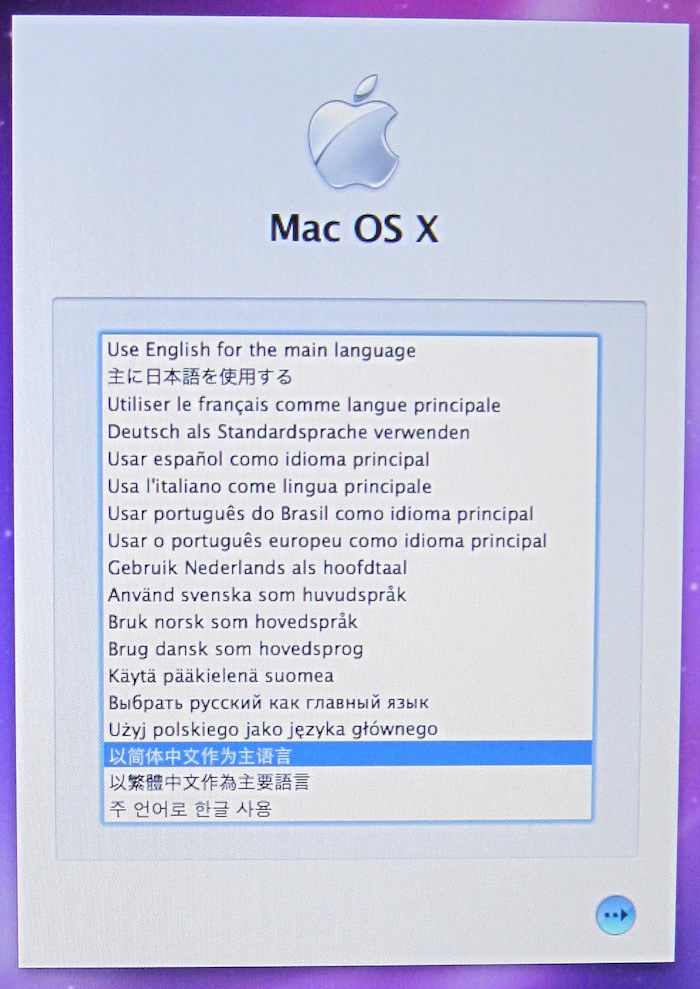
出现这个界面别紧张,一路“下一步”,不会重装系统的。留意顶部的菜单栏
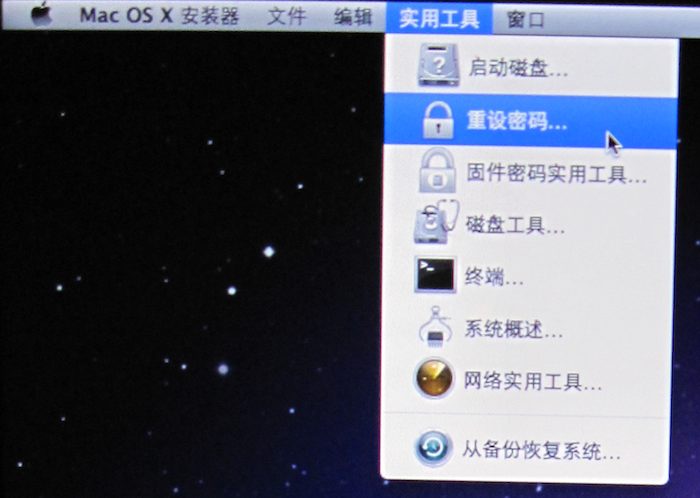
菜单栏出现上图所示的东西时,别“下一步”了。选择“实用工具”……“重设密码”
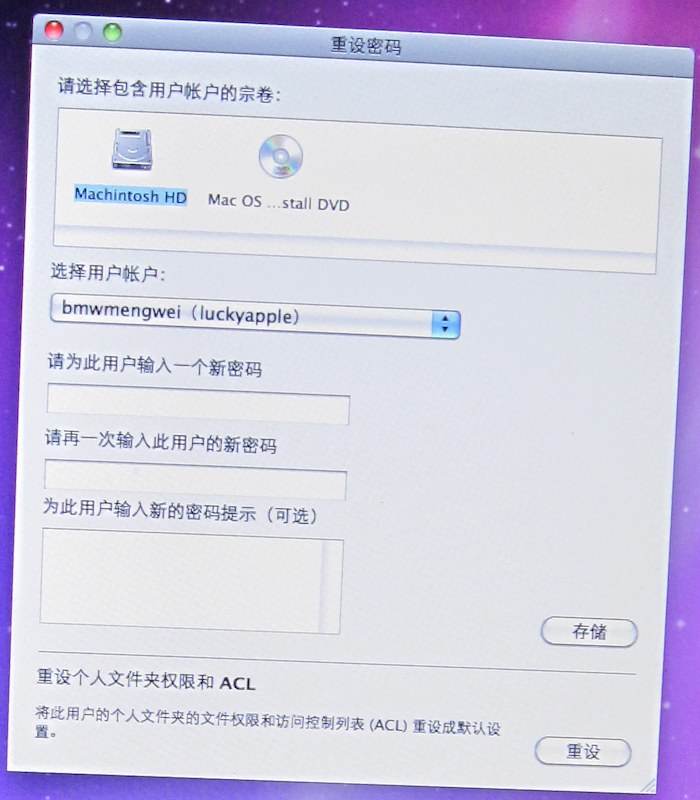
OK,重新设置苹果电脑 Mac OS X 系统登陆密码吧,然后重启苹果电脑即可。
如果你没有苹果电脑 Mac OS X 系统光盘,或者有苹果 Mac OS X 系统镜像的 U 盘/移动硬盘,可以试试下面这种方法来清除系统登录密码
方法二:命令行法 重新启动苹果电脑,开机时时按住“command”键和“s”键,会进入单用户模式,输入如下三个命令:
/sbin/mount -uaw 回车
rm /var/db/.applesetupdone 回车(注意“.”前没有空格)
reboot 回车
苹果电脑会重新启动,而且不需要登录密码(熟悉 Linux 或 Unix 命令的网友应该看明白了,至少你看到“rm”了吧,没错,抹掉了)
Tags -
macos ,
密码 ,
安全





